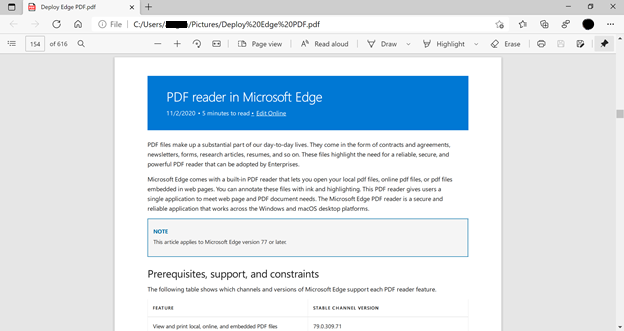
A Microsoft Edge böngésző az elmúlt években jelentős fejlődésen ment keresztül, és ez alól a beépített PDF olvasója sem kivétel. Míg korábban sokan különálló alkalmazásokat preferáltak PDF dokumentumaik megtekintésére és kezelésére, az Edge mára olyan robusztus és funkciókban gazdag PDF eszköztárat kínál, amely sok esetben feleslegessé teszi külső szoftverek telepítését.
A modern digitális világban a PDF (Portable Document Format) formátum megkerülhetetlen. Legyen szó hivatalos dokumentumokról, tanulmányokról, e-könyvekről vagy akár kézikönyvekről, szinte biztos, hogy találkozunk vele. Éppen ezért kulcsfontosságú, hogy böngészőnk – amely az internetre nyíló ablakunk – hatékonyan tudja kezelni ezeket a fájlokat. A Microsoft felismerte ezt az igényt, és folyamatosan fejleszti az Edge PDF képességeit, hogy a felhasználók számára zökkenőmentes és intuitív élményt nyújtson.
Az alapok: PDF dokumentumok megnyitása és navigáció
Mielőtt belemerülnénk a fejlettebb funkciókba, érdemes áttekinteni az alapvető használatot, amely már önmagában is kényelmes és felhasználóbarát.
PDF fájlok megnyitása
A Microsoft Edge többféle módon is képes megnyitni PDF dokumentumokat:
- Helyi fájlok: Egyszerűen kattintson duplán a számítógépén tárolt PDF fájlra. Amennyiben az Edge az alapértelmezett PDF megnyitó, a dokumentum automatikusan a böngészőben fog megjelenni. Ha nem, jobb klikk a fájlon, majd „Társítás” > „Microsoft Edge”.
- Webes PDF-ek: Ha egy weboldalon PDF linkre kattint, az Edge alapértelmezetten a böngészőablakban nyitja meg azt, nem pedig letölti és külső alkalmazással indítja el. Ez gyorsabb hozzáférést biztosít a tartalomhoz.
- Húzással (Drag and Drop): Fogjon meg egy PDF fájlt a számítógépéről, és húzza be egy megnyitott Edge ablakba. A dokumentum azonnal betöltődik.
Navigáció a dokumentumban
A megnyitott PDF dokumentumban való navigáció egyszerű és intuitív:
- Görgetés: Használja az egérgörgőt vagy a görgetősávot a dokumentumban való fel-le mozgáshoz. Érintőképernyős eszközökön az ujjával is görgethet.
- Oldalra ugrás: A felső eszköztáron található egy oldalszám mező, ahová beírhatja a kívánt oldalszámot, majd Entert nyomva közvetlenül odaugorhat. Emellett a „Fel” és „Le” nyilak segítségével is lapozhat.
- Zoom: Az eszköztáron lévő nagyító ikonokkal (➕ és ➖) vagy a csúszkával állíthatja a dokumentum nézetének nagyítását. A Ctrl + egérgörgő kombináció is működik a gyors zoomoláshoz.
- Illesztés oldalhoz/szélességhez: Az eszköztáron gyakran találhatók olyan opciók, mint az „Oldalhoz igazítás” vagy „Szélességhez igazítás”, amelyek optimalizálják a dokumentum megjelenítését a képernyőn.
Elrendezési nézetek 📖
Az Edge PDF olvasója többféle elrendezési nézetet kínál a kényelmesebb olvasás érdekében:
- Egyoldalas nézet: Egyszerre egy oldalt jelenít meg, ideális fókuszált olvasáshoz.
- Kétoldalas nézet (Könyv nézet): Egyszerre két oldalt jelenít meg egymás mellett, hasonlóan egy kinyitott könyvhöz. Ez különösen hasznos lehet hosszabb dokumentumok, e-könyvek olvasásakor. Általában az eszköztáron egy könyv ikont vagy egy „Oldalnézet” gombot kell keresni ennek beállításához.
- Folyamatos görgetés: Alapértelmezett beállítás, ahol az oldalak szünet nélkül követik egymást.
Tartalomjegyzék használata (ha elérhető)
Amennyiben a PDF dokumentum tartalmaz beágyazott tartalomjegyzéket, az Edge képes azt megjeleníteni. A bal oldali panelen vagy a felső eszköztáron keressen egy tartalomjegyzék ikont (általában három vonal vagy egy lista szimbólum). Erre kattintva megjelenik a dokumentum struktúrája, lehetővé téve a gyors navigációt a fejezetek között.
Jegyzetelés és kiemelés: Interakció a PDF tartalmakkal ✒️
Az Edge egyik legerősebb PDF funkciója a kifinomult jegyzetelési és kiemelési eszköztár. Ezek segítségével aktívan dolgozhat a dokumentumokkal, nem csupán passzívan olvashatja őket. Ezek az eszközök általában a PDF nézet felső eszköztárán jelennek meg, amint megnyit egy dokumentumot.
Szabadkézi rajz és írás (Inking)
Ez a funkció különösen hasznos érintőképernyős eszközökön, de egérrel is használható.
- Aktiválás: Keresse a „Rajz” vagy „Toll” ikont az eszköztáron.
- Eszközök:
- Toll: Különböző színeket és vastagságokat választhat. Ideális aláírásokhoz, gyors jegyzetekhez, vázlatokhoz vagy fontos részek bekarikázásához.
- Radír: Eltávolíthatja a szabadkézi rajzokat. Létezik vonalradír (egész vonalakat töröl) és precíziós radír is.
- Használat: Válassza ki a kívánt tollszínt és -vastagságot, majd egyszerűen rajzoljon vagy írjon a dokumentumra. Ez kiváló lehetőség például egy előadás anyagaiba való gyors jegyzetelésre vagy egy szerződés fontos pontjainak megjelölésére.
- Mentés: A szabadkézi rajzok és jegyzetek menthetők a PDF fájlba. Fontos, hogy a „Mentés” vagy „Mentés másként” opciót használja, hogy a módosítások ne vesszenek el.
Szövegkiemelés
A szövegkiemelés az egyik leggyakrabban használt annotációs eszköz, amellyel vizuálisan hangsúlyozhatja a fontos információkat.
- Aktiválás: Keresse a „Kiemelés” vagy szövegmarker ikont (általában egy filctollat ábrázol).
- Használat:
- Kattintson a kiemelő eszközre.
- Válassza ki a kívánt kiemelési színt (sárga, zöld, kék, piros stb.).
- Jelölje ki az egérrel azt a szövegrészt, amelyet ki szeretne emelni. A kijelölés után a szöveg automatikusan megkapja a kiválasztott színű hátteret.
- Alternatív megoldásként először jelölje ki a szöveget, majd kattintson jobb gombbal a kijelölésre, és a helyi menüből válassza a „Kiemelés” opciót és a színt.
- Tipp: Használjon különböző színeket különböző típusú információkhoz (pl. sárga a definícióknak, zöld a példáknak).
Szöveges megjegyzések hozzáadása (Kommentek)
Ha hosszabb gondolatokat, kérdéseket vagy magyarázatokat szeretne fűzni a dokumentum egy adott pontjához, a szöveges megjegyzések funkció lesz a segítségére.
- Aktiválás: Keresse a „Megjegyzés hozzáadása” vagy „Szövegdoboz” ikont (gyakran egy szövegbuborékot ábrázol).
- Használat:
- Kattintson az ikonra.
- Kattintson a PDF dokumentum azon pontjára, ahová a megjegyzést el szeretné helyezni.
- Egy kis szövegdoboz vagy egy komment ikon jelenik meg, amelyre kattintva beírhatja a megjegyzését.
- A beírt megjegyzések általában egy oldalsó panelen is listázódnak, így könnyen áttekinthetők.
- Előnyök: Ezek a megjegyzések nem takarják ki az eredeti szöveget, és könnyen szerkeszthetők vagy törölhetők. Kiválóan alkalmasak közös dokumentumvéleményezésre vagy tanulási jegyzetek készítésére.
Jegyzetek mentése és megosztása
Az Edge PDF olvasójában végzett összes annotáció – legyen az rajz, kiemelés vagy szöveges megjegyzés – közvetlenül a PDF fájlba menthető.
- Mentés: A felső eszköztáron található „Mentés” (floppy lemez ikon) gombra kattintva az aktuális fájlba menti a módosításokat.
- Mentés másként: Ha az eredeti fájlt érintetlenül szeretné hagyni, válassza a „Mentés másként” opciót, és adjon új nevet a jegyzetekkel ellátott verziónak. Ez azért rendkívül fontos, mert így a jegyzetekkel ellátott PDF-et megoszthatja másokkal, és ők is látni fogják az Ön által hozzáadott információkat, feltéve, hogy PDF olvasójuk támogatja az annotációk megjelenítését (a legtöbb modern olvasó igen).
Felolvasás funkció: Hallgassa meg PDF dokumentumait 🔊
Az Edge egyik kiemelkedő akadálymentesítési és kényelmi funkciója a beépített „Felolvasás” (Read Aloud). Ez lehetővé teszi, hogy a böngésző természetes hangzású hanggal olvassa fel a PDF dokumentum tartalmát.
- Aktiválás:
- Nyissa meg a PDF dokumentumot az Edge-ben.
- Kattintson a PDF eszköztárán a „Felolvasás” gombra (gyakran egy „A” betűt ábrázol hanghullámokkal).
- Alternatívaként kattintson jobb gombbal a dokumentum bármely pontjára, és a helyi menüből válassza a „Felolvasás” opciót.
- Vezérlők: Amint a felolvasás elindul, egy kis vezérlőpanel jelenik meg, általában a dokumentum tetején.
- Lejátszás/Szünet: Indíthatja és megállíthatja a felolvasást.
- Előző/Következő bekezdés: Léptethet a bekezdések között.
- Hangbeállítások: Itt módosíthatja a felolvasás sebességét (lassabb vagy gyorsabb) és kiválaszthatja a különböző elérhető hangok közül a legszimpatikusabbat. A Microsoft folyamatosan fejleszti a neurális hangokat, amelyek egyre természetesebben szólnak.
- Előnyök:
- Akadálymentesítés: Nagy segítség látássérült vagy olvasási nehézségekkel küzdő felhasználók számára.
- Multitasking: Hallgathatja dokumentumait, miközben más tevékenységet végez (pl. házimunka, edzés).
- Tanulás: Segíthet a szövegértésben és a memorizálásban, ha hallja is az olvasottakat.
- Nyelvtanulás: Kiválóan alkalmas idegen nyelvű szövegek kiejtésének gyakorlására.
PDF űrlapok kitöltése és aláírása 📝
Sok hivatalos dokumentum, például szerződések, kérvények vagy adóbevallások PDF formátumban érkeznek, és interaktív űrlapmezőket tartalmaznak. Az Edge PDF olvasója képes kezelni ezeket az űrlapokat.
Interaktív űrlapok kitöltése
- Automatikus felismerés: Az Edge általában automatikusan felismeri az űrlapmezőket (szövegdobozok, jelölőnégyzetek, legördülő listák stb.).
- Kitöltés: Egyszerűen kattintson egy űrlapmezőbe, és kezdje el begépelni az információt. A Tab billentyűvel lépkedhet a mezők között.
- Jelölőnégyzetek és választógombok: Kattintással aktiválhatja vagy deaktiválhatja őket.
- Legördülő listák: Kattintson a listára a lehetőségek megjelenítéséhez, majd válassza ki a megfelelőt.
- Mentés: A kitöltött űrlapadatokat a „Mentés” funkcióval rögzítheti a PDF fájlban. Ez elengedhetetlen, ha a kitöltött dokumentumot elektronikusan kell továbbítania.
Digitális aláírás (Szabadkézi aláírás)
Bár a teljes értékű, tanúsítvány alapú digitális aláírások kezelése összetettebb lehet, az Edge lehetővé teszi szabadkézi aláírások egyszerű hozzáadását a dokumentumokhoz a „Rajz” funkció segítségével.
- Nyissa meg a PDF-et, amelyre aláírást szeretne helyezni.
- Válassza a „Rajz” eszközt a felső menüsorból.
- Válasszon egy megfelelő tollszínt (általában fekete vagy kék) és vastagságot.
- Az egérrel vagy érintőceruzával írja alá a nevét a megfelelő helyre a dokumentumban.
- Mentse el a dokumentumot a módosításokkal.
Ez a fajta aláírás vizuálisan reprezentálja az Ön kézjegyét, és sok informális vagy belső használatú dokumentum esetében elfogadható lehet. Hivatalos, jogilag kötelező erejű dokumentumok esetében mindig ellenőrizze, hogy milyen típusú elektronikus aláírás szükséges.
Keresés a dokumentumban 🔍
Hosszabb PDF dokumentumokban elengedhetetlen a hatékony keresési funkció. Az Edge ezt is biztosítja.
- Aktiválás: Kattintson a nagyító ikonra a PDF eszköztáron, vagy használja a Ctrl+F (Windows) vagy Cmd+F (Mac) billentyűkombinációt.
- Használat: Egy keresőmező jelenik meg, általában a dokumentum tetején vagy oldalán. Írja be a keresett szót vagy kifejezést.
- Találatok: Az Edge kiemeli a találatokat a dokumentumban, és általában mutatja a találatok számát is. A nyilak segítségével navigálhat az egyes találatok között.
- Speciális opciók (ha elérhetőek): Néhány esetben lehetőség van a keresés finomítására, például:
- Kis- és nagybetűk megkülönböztetése: Csak azokat a találatokat jeleníti meg, amelyek pontosan egyeznek a beírt kis- és nagybetűkkel.
- Csak egész szavak: Elkerüli a szó részleteinek megtalálását (pl. ha az „ad” szót keresi, nem találja meg a „halad” szót).
Ez a funkció óriási időmegtakarítást jelenthet, amikor konkrét információt keres egy terjedelmes dokumentumban.
További hasznos funkciók és beállítások ⚙️
Az Edge PDF olvasója még számos egyéb apró, de hasznos funkcióval rendelkezik, amelyek javítják a felhasználói élményt.
Nyomtatás
Természetesen lehetőség van a PDF dokumentumok közvetlen nyomtatására az Edge-ből. A nyomtatási párbeszédablakban beállíthatja a szokásos nyomtatási opciókat (példányszám, oldaltartomány, tájolás stb.). Egy érdekes lehetőség, hogy a jegyzetekkel ellátott PDF-et is kinyomtathatja, így papíron is rendelkezésére állnak a hozzáadott információk.
Forgatás
Előfordulhat, hogy egy PDF dokumentum helytelen tájolással jelenik meg (pl. fekvő helyett álló). Az Edge eszköztárán általában található egy „Forgatás” gomb, amellyel 90 fokos lépésekben elforgathatja a dokumentum nézetét a megfelelő pozícióba.
PDF fájl tulajdonságai
Bizonyos esetekben hozzáférhet a PDF fájl metaadataihoz (szerző, cím, létrehozás dátuma stb.) egy „Tulajdonságok” vagy „Dokumentum információ” menüponton keresztül.
Testreszabási lehetőségek az Edge beállításaiban
Érdemes lehet időnként ellenőrizni az Edge általános beállításait (edge://settings), különösen a „Cookie-k és webhelyengedélyek” > „PDF-dokumentumok” részt. Itt beállíthatja például, hogy a PDF fájlok mindig letöltődjenek-e, vagy hogy az Edge mindig használja-e a beépített PDF olvasót. Továbbá, az „Akadálymentesség” (edge://settings/accessibility) menüpont alatt is találhatók olyan beállítások, amelyek befolyásolhatják a PDF-ek megjelenítését, például a nagy kontrasztú mód.
Teljesítmény és biztonság
A Microsoft folyamatosan dolgozik az Edge PDF olvasójának teljesítményén és biztonságán. A modern renderelő motorok gyors betöltést és gördülékeny megjelenítést tesznek lehetővé még nagyméretű vagy grafikailag összetett PDF-ek esetén is. Emellett a böngészőbe integrált biztonsági funkciók, mint például a Microsoft Defender SmartScreen, segítenek védeni a felhasználókat a rosszindulatú PDF fájlokkal szemben.
Gyakorlati tippek a Microsoft Edge PDF olvasójának hatékony használatához
- Tanuláshoz: Használja a kiemelőt és a szöveges megjegyzéseket a legfontosabb részek és saját gondolatai rögzítésére. A felolvasás funkció segíthet a nehezebb szövegek megértésében vagy a tananyag átismétlésében.
- Munkához: Gyorsan áttekinthet és véleményezhet dokumentumokat. A szabadkézi rajz eszközzel egyszerűen jelölheti a módosítási javaslatokat vagy aláírhatja a dokumentumokat. Az űrlapkitöltés felgyorsítja az adminisztratív teendőket.
- Személyes használatra: Olvasson e-könyveket kényelmesen a kétoldalas nézetben, vagy használja a felolvasás funkciót receptekhez főzés közben.
Az Edge PDF olvasója egyre inkább komplex és sokoldalú eszközzé válik, amely képes kielégíteni a legtöbb felhasználó PDF-ekkel kapcsolatos igényeit anélkül, hogy külön szoftvert kellene telepíteni.
A jövő kilátásai
A Microsoft továbbra is elkötelezett az Edge fejlesztése mellett, és ez magában foglalja a PDF olvasó képességeinek további bővítését is. Várhatóan újabb annotációs eszközök, fejlettebb űrlapkezelési funkciók és még jobb integráció a Microsoft egyéb szolgáltatásaival (pl. OneDrive, SharePoint) jelennek majd meg a jövőbeni frissítésekben. Érdemes figyelemmel kísérni a Microsoft Edge hivatalos blogját és a Windows frissítéseket az újdonságokért.
A Microsoft Edge PDF olvasója tehát egy erőteljes, ingyenes és kényelmes megoldás a PDF dokumentumok kezelésére, amely folyamatosan fejlődik, hogy még jobb felhasználói élményt nyújtson. Ismerje meg funkcióit, és használja ki a benne rejlő lehetőségeket a mindennapokban!
